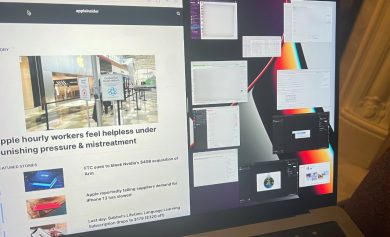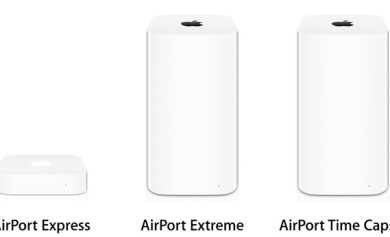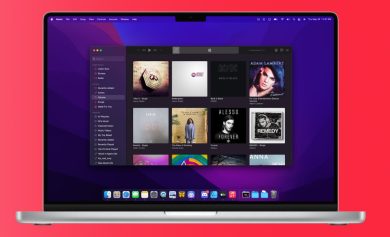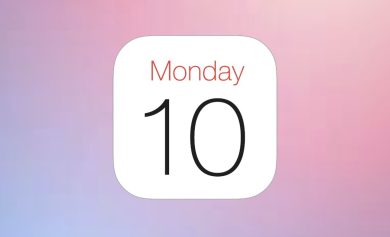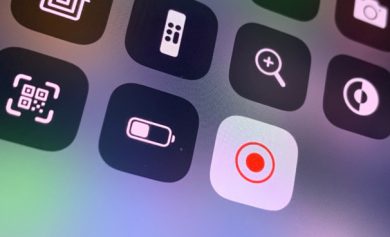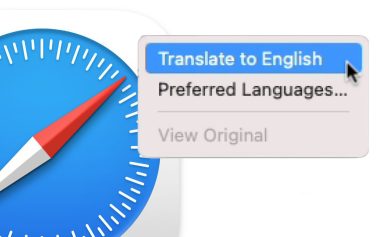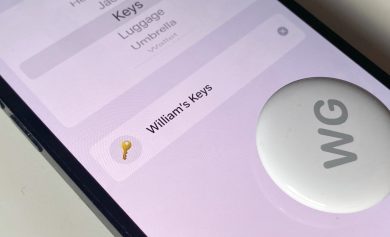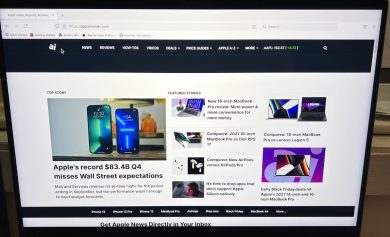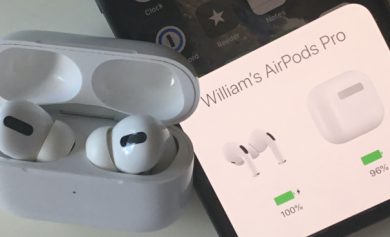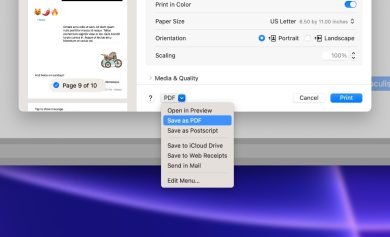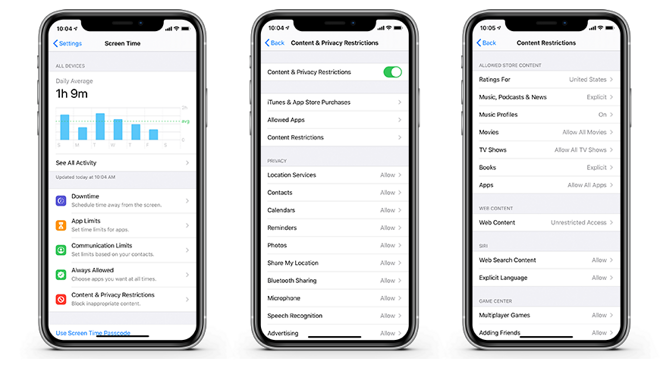
Nuestra guía útil lo guiará a través de los pasos necesarios para restringir la reproducción de contenido explícito en Apple Music en su iPhone, iPad, iPod touch y su Mac.
Si tiene un niño pequeño que tiene su propio equipo de Apple, es posible que le preocupe que se tope con contenido explícito en Apple Music. Afortunadamente, Apple tiene una configuración para eso, y aunque la opción está un poco escondida, solo toma unos minutos cambiarla.
Desactive el contenido explícito en Apple Music en un iPhone, iPad o iPod touch
- Abierto Ajustes
- Tocar Tiempo de pantalla
- Tocar Restricciones de contenido y privacidad
- Activar Restricciones de contenido y privacidad
- Tocar Restricciones de contenido
- Tocar Música, podcasts y noticias
- Tocar Limpio
Una vez habilitado, el contenido de Apple Music, podcast y Apple News se restringirá únicamente al contenido apropiado para todas las edades. Deberá habilitar esta función para cada dispositivo en el que desee restringir el contenido; no está vinculado a la ID de Apple de un usuario.
Esto también restringe solo el contenido explícito debidamente etiquetado en los servicios propiedad de Apple. Es posible que los niños aún puedan acceder a material explícito a través de Safari o aplicaciones de terceros, como YouTube.
Si desea bloquear contenido explícito en Apple Music en su Mac que ejecuta Catalina, el proceso es mucho más rápido.
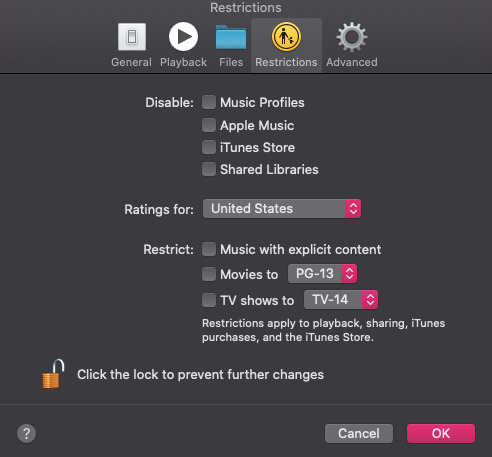
Desactiva el contenido explícito en Apple Music en macOS Catalina
- Abierto Música
- En la barra de menú en la parte superior de la pantalla, haga clic en Música
- Hacer clic preferencias
- En la ventana que aparece, haga clic en Restricciones
- En el Restringir sección, seleccione Música con contenido explícito
- Confirme su elección haciendo clic Restringir contenido explícito en la Ventana que aparece.